Slik fjerner du sikker modus i Samsung-nettbrett
Miscellanea / / April 05, 2023
Når det oppstår problemer på Samsung-nettbrettet ditt, må du kanskje gå inn i sikker modus for å løse dem. Sikker modus lar deg fikse ulike problemer på Samsung-nettbrettene dine som kan føre til at de ikke fungerer bra. Mange ganger kan ulike tredjepartsapper på enheten din forårsake problemer som kan kreve at du slår på sikker modus. I denne veiledningen har vi diskutert og forklart alle mulige metoder for å slå på eller av sikker modus på Samsung-nettbrettet. Fortsett derfor å lese for å finne ut hvordan du avslutter eller fjerner sikker modus på Samsung-nettbrettet.

Innholdsfortegnelse
- Slik fjerner du sikker modus i Samsung-nettbrett
- Metode 1: Ved å starte enheten på nytt
- Metode 2: Bruke strøm- og volumknapper
- Metode 3: Fra varslingspanelet
- Slik går du inn i sikkermodus på Samsung-nettbrett
Slik fjerner du sikker modus i Samsung-nettbrett
Sikker modus er en viktig del av Android operativsystem. Den lar deg fikse ulike problemer med programkonfigurasjoner og appkompatibilitet. Det lar brukere bare få tilgang til systemets kjerneapplikasjoner uten å åpne noen tredjepartsapplikasjoner. Sikker modus kan være svært nyttig for ulike feilsøkingsoppgaver for nettbrett og kan hjelpe deg med å løse appkompatibilitetsproblemer.
Du kan fjerne sikker modus fra din Samsung nettbrett ved å følge gitte metoder. I de neste avsnittene vil vi diskutere også de mulige metodene for å gå inn i sikker modus på Samsung-nettbrettet.
Metode 1: Ved å starte enheten på nytt
En av de enkleste metodene er å starte nettbrettet på nytt. Mesteparten av tiden er en enkel omstart av Samsung-nettbrettet den enkleste metoden Avslutt sikkermodus.
1. Trykk lenge på På-knapp som vist.

2. Finn og trykk på Omstart knapp. Vent til Samsung-nettbrettet ditt starter på nytt.
Metode 2: Bruke strøm- og volumknapper
Hvis en enkel omstart ikke slår av sikker modus, kan du prøve å bruke strøm- og volumknappene for å avslutte sikker modus på Samsung-nettbrettet.
1. Trykk lenge på Makt knappen, og Volum ned nøkkel samtidig.

2. Når du har funnet Slå av alternativet på skjermen, trykk på det.
3. Trykk deretter På-knapp for å slå på enheten.
Les også: Hvordan ta skjermbilde i Samsung A51 uten strømknapp
Metode 3: Fra varslingspanelet
Brukere av noen nye Samsung-nettbrett kan deaktivere sikker modus direkte fra enhetsinnstillingene. I de fleste tilfeller inkluderer varslingspanelet dette alternativet.
1. Rull nedover Hurtiginnstillinger (dvs. varslingspanel) på Samsung-nettbrettet.
2. Finn Sikker modus er på melding.
3. Trykk på Trykk her for å slå av sikker modus for å gå ut av sikker modus som vist nedenfor.

Slik går du inn i sikkermodus på Samsung-nettbrett
Det er to måter å få tilgang til sikker modus på et Samsung-nettbrett. To metoder er forklart i detalj i de neste avsnittene. Fortsett å lese for å finne ut hvordan du fjerner sikker modus i Samsung-nettbrettet.
Metode 1: Start sikkermodus når enheten er slått av
En av de enkleste metodene for å gå inn i sikker modus på Samsung-nettbrettet ditt er å få tilgang til sikker modus under enhetens omstart. Du kan følge disse enkle trinnene for å gå inn i sikker modus på Samsung-nettbrettet.
1. Slå av Samsung-nettbrettet ditt.
2. Nå, strøm på Samsung-nettbrettet ditt igjen.
3. Når Samsung logo vises, trykk og hold nede Volum ned nøkkel.
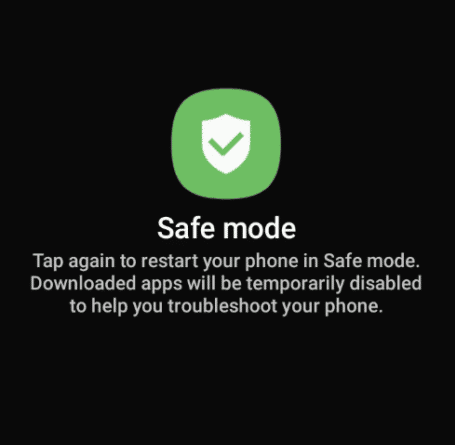
4. Nå, Sikkerhetsmodus skal vises nederst til venstre på nettbrettskjermen.
Les også: 13 Beste Volume Booster-appen for Android
Metode 2: Start sikkermodus fra strømmenyen
Hvis den forrige metoden ikke fungerer og du ikke kan gå inn i sikker modus på Samsung-nettbrettet. Du kan prøve å gå inn i sikker modus ved å trykke på strøm- og volumknappene. Følg disse enkle trinnene for å gå inn i sikker modus på Samsung-nettbrettet ditt.
1. trykk makt nøkkelen og volum ned nøkkel samtidig.

Merk: På noen Samsung-nettbrett kan du få tilgang til strømalternativene ved å sveipe nedover skjermen med to fingre.
2. Trykk og hold Slå av ikon.
3. Nå, den Sikkerhetsmodus ikonet vises. Trykk på dette ikonet for å gå inn i sikker modus.
Ofte stilte spørsmål (FAQs)
Q1. Hva er sikker modus?
Ans. Sikker modus er et reparasjonsverktøy i Android-operativsystemet som hjelper deg med å fikse ulike kompatibilitetsproblemer med den elektroniske enheten din.
Q2. Hva bør jeg gjøre hvis jeg blir sittende fast i sikker modus?
Ans. Hvis du blir sittende fast, gå ut av sikker modus ved å starte enheten på nytt eller trykke på av/på- og volum ned-knappene samtidig.
Q3. Kan jeg fikse problemer med Samsung-nettbrett i sikker modus?
Ans. Ja, forskjellige inkompatibilitetsproblemer kan fikses ved å gå til sikker modus på enheten din.
Q4. Kan jeg gå inn i sikker modus på et Samsung-nettbrett?
Ans.Ja, kan du starte opp i sikker modus for å løse ulike problemer.
Q5. Hva skjer når jeg går inn i sikker modus på et Samsung-nettbrett?
Ans. I dette tilfellet kan du bare få tilgang til systemets kjerneapplikasjoner og ikke tredjepartsapplikasjonene.
Anbefalt:
- Hvordan spille kort mot menneskeheten
- Slik slår du sikkermodus på eller av på Moto X
- Hva er Hjem-knappen på et tastatur
- Slik slår du på Samsung Galaxy S3 kjøremodus
Vi håper dette hjalp deg med å lære hvordan du fjerner og går inn i sikker modus i Samsung-nettbrettet. Fortell oss hvilken metode som fungerte for deg. Hvis du har noen forslag eller spørsmål til oss, vennligst gi oss beskjed i kommentarfeltet.

Pete Mitchell
Pete er en senior stabsskribent ved TechCult. Pete elsker alt som er teknologi og er også en ivrig gjør-det-selv-er i hjertet. Han har et tiår med erfaring med å skrive instruksjoner, funksjoner og teknologiguider på internett.



